Sådan konverteres MIDI til MP3 på Windows/Mac/Online ubegrænset
Konvertering af MIDI til MP3 er en fremragende tilgang til at gøre det afspilbart på tværs af forskellige enheder og lyde det samme på alle enheder. Plus, du kan intensivere dens redigeringsevner og forbedre dens kvalitet. MIDI-filen indeholder kun information om lydafspilning, som kun kan genkendes af visse enheder. Således giver dette indlæg 7 pålidelige og testede måder at konvertere MIDI til MP3! Så start din rejse med at udforske hver af dem nu!
Vejledningsliste
Kan du konvertere MIDI-formatet direkte? Mere om det Sådan bruges MIDI til MP3-lyd via iTunes Brug GarageBand til at konvertere MIDI til MP3 på Mac 5 flere online måder at konvertere MIDI til MP4 FAQsKan du konvertere MIDI-formatet direkte? Mere om det
Ja, du kan direkte bruge videokonverteringsværktøjer til at transformere MIDI til MP3. Derefter kan du først udforske dette indlægs korte oplysninger om MIDI-format. Ved at gøre dette får du chancen for at lære mere om det.
Så hvad er en MIDI-fil? Musical Instrument Digital Interface, eller forkortet MIDI-format, understøtter en filtypenavn med navnet ".MID" eller ".MIDI". I modsætning til de mest almindelige lydformater, MP3 og AAC, indeholder MIDI ikke de faktiske lyddata. Den indeholder kun instruktioner om, hvordan lyden skal produceres/afspilles af en enhed eller et softwareprogram.
Nu, hvorfor skal du konvertere MIDI til MP3? MIDI kan lyde forskelligt på forskellige enheder, fordi hver fortolker MIDI's instruktioner forskelligt. Dette kan føre til kompatibilitets- og kvalitetsuoverensstemmelser i det endelige lydoutput, afhængigt af enhedens eller softwarekapaciteten.
Sådan bruges MIDI til MP3-lyd via iTunes
Den første metode til at overføre MIDI til MP3 er at bruge iTunes. iTunes er en mediemanager til enheder i Apples økosystem. Det lader brugere købe sange og film, rippe cd'er, administrere musikbiblioteker og omdanne MIDI-filer til MP3 ved at oprette en MP3-version. Nu kan du se, hvordan du bruger iTunes til at konvertere MIDI til MP3 ved at udforske nedenstående trin:
Trin 1.Åbn iTunes, og træk og slip "MIDI"-filen til iTunes. Klik derefter på knappen "Rediger" på menulinjen og klik på knappen "Indstillinger".
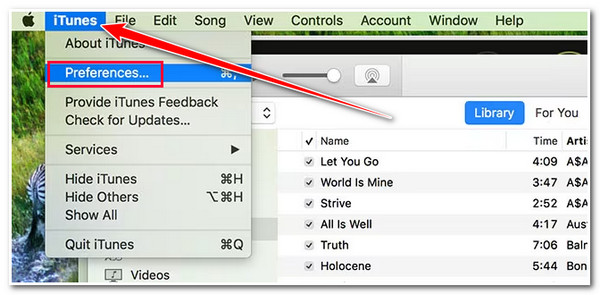
Trin 2.Klik derefter på fanen "Generelt" og derefter på rullemenuen Importer indstillinger. Vælg indstillingen "MP3 Encoder", og klik på knappen "OK".
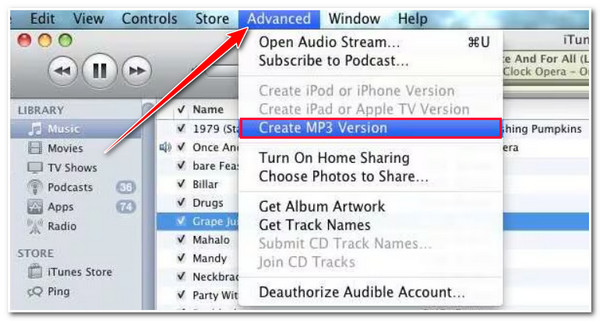
Trin 3.Til sidst skal du klikke på fanen "Avanceret" og vælge indstillingen "Opret MP3-version". Derefter starter oprettelsen af MIDI til MP3-versionen.
Brug GarageBand til at konvertere MIDI til MP3 på Mac
Udover at bruge iTunes kan du også bruge GarageBand som din MIDI til MP3-konverter. GarageBand er et fuldt udstyret musikskabelsesmiljø med forskellige redigeringsfunktioner. Det understøtter et bibliotek med instrumenter, forudindstillinger for guitar, stemme og mere. Udover det er den også i stand til at konvertere MIDI til MP3!
Trin 1.Kør GarageBand på din Mac. Naviger derefter til den MIDI-fil, du vil konvertere, højreklik og vælg "Åbn med" GarageBand.
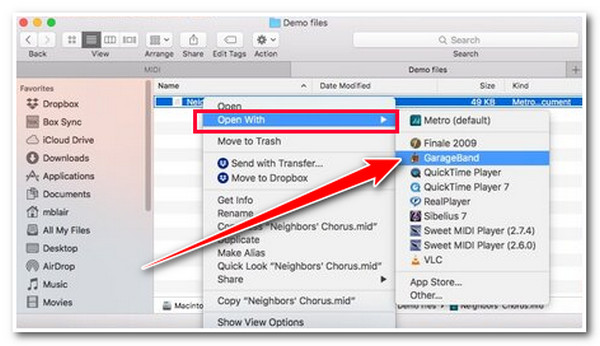
Trin 2.Når du har importeret MIDI-filen, skal du klikke på knappen "Del" øverst til højre og vælge "Eksporter sang til disk".
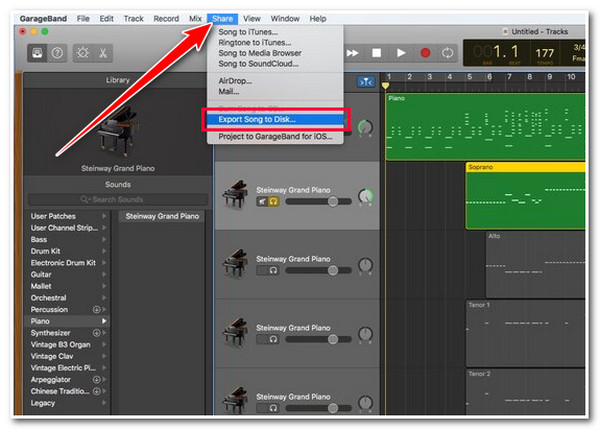
Trin 3.Klik derefter på radioknappen "MP3" for at konvertere MIDI til MP3. Klik derefter på rullemenuen "Kvalitet" og vælg indstillingen "Højeste kvalitet".
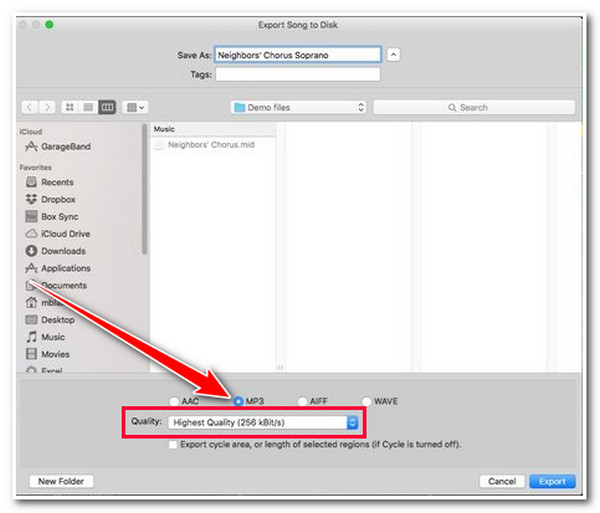
Trin 4.Til sidst skal du klikke på knappen "Eksporter" for at starte MIDI til MP3-konverteringsprocessen. Og det er det! Sådan er du eksportere GarageBand-filer til MP3.
5 flere online måder at konvertere MIDI til MP4
Ud over de downloadbare MIDI til MP4-konvertere ovenfor, kan du også bruge onlineværktøjer, der giver den samme konverteringstjeneste. I dette afsnit vil du se fem af dem, hver med sin egen måde at konvertere MIDI til MP3 på. Så, uden videre, start med at udforske hver enkelt og vælg den, der passer til dine behov.
1. Zamzar
Det første onlineværktøj til at konvertere MIDI til MP4 er Zamzar. Dette onlineværktøj tilbyder en ligetil konverteringsproces. Dette onlineværktøj kommer dog med filstørrelsesbegrænsninger. Du har kun tilladelse til at importere en MIDI-fil med en maksimal filstørrelse på 1 MB.
Trin 1.Besøg webstedet "Zamzar MIDI til MP3". Klik derefter på knappen "Vælg filer" for at importere den MIDI-fil, du vil konvertere.
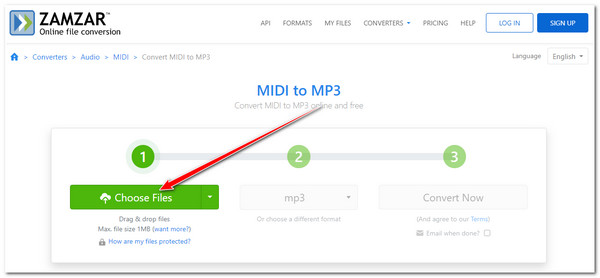
Trin 2.Dernæst vil "MP3" automatisk blive indstillet som et outputformat; klik på knappen "Konverter nu" for at starte MIDI til MP3-konverteringsprocessen. Når du er færdig, kan du downloade outputtet.
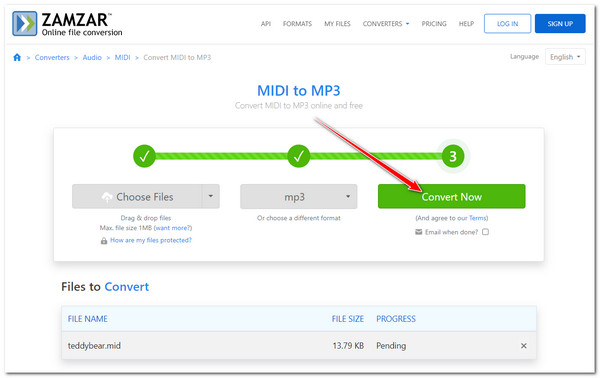
2. MConverter
En anden online MIDI til MP3-lydkonverter, du kan bruge, er MConverter. Det tilbyder en enkel og hurtig konverteringsmåde til samtidig at konvertere MIDI-filer i bulk. Selvom den understøtter store MIDI-filer, dukker denne MIDI til MP3-konverter altid op med mistænkelige og irriterende annoncer.
Trin 1.Få adgang til webstedet "MConverter" på din computer. Træk og slip derefter MIDI-filerne til værktøjets grænseflade. Vælg derefter "MP3"-formatet.
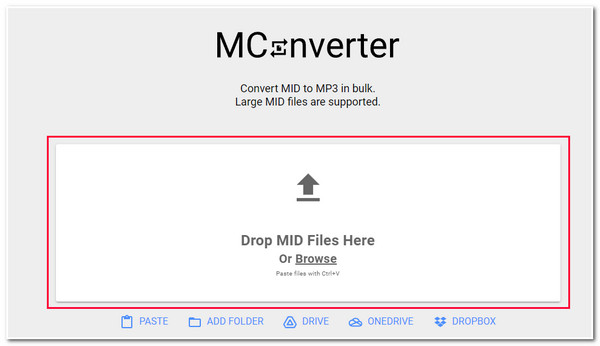
Trin 2.Vent endelig på, at værktøjet afslutter MIDI til MP3-konverteringsprocessen. Når det er gjort, vil outputtet automatisk downloade og gemme på din computer.
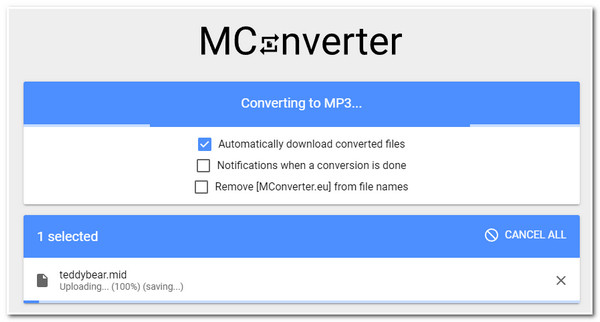
3. FreeConvert
Du bør også prøve at bruge FreeConvert som dit online MIDI til MP3-konverteringsværktøj. Det lader dig importere en MIDI-fil med maksimalt 1 GB. Det understøtter også avancerede muligheder, der giver dig mulighed for at justere lydens codec, lydstyrke og længde og tilføje effekter. Desværre er FreeConvert relativt langsom sammenlignet med andre MIDI til MP3-konvertere.
Trin 1.Få adgang til den officielle hjemmeside "FreeConvert Audio Converter". Klik derefter på knappen "Vælg filer" for at bringe MIDI-filen til værktøjets grænseflade.
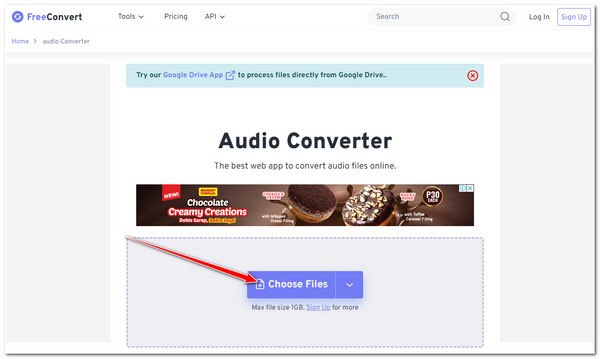
Trin 2.Klik derefter på rullemenuen "Output:" og vælg "MP3"-formatet. Derefter kan du klikke på knappen "Avancerede indstillinger" for at justere outputtet.
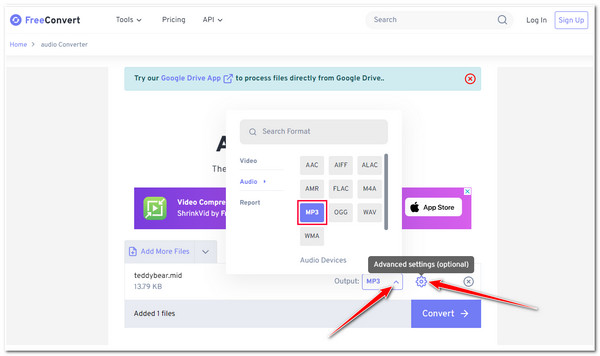
Trin 3.Når du er færdig, skal du klikke på knappen "Konverter" for at ændre dit MIDI-format til MP3. Når konverteringsprocessen er afsluttet, kan du downloade outputtet med det samme.
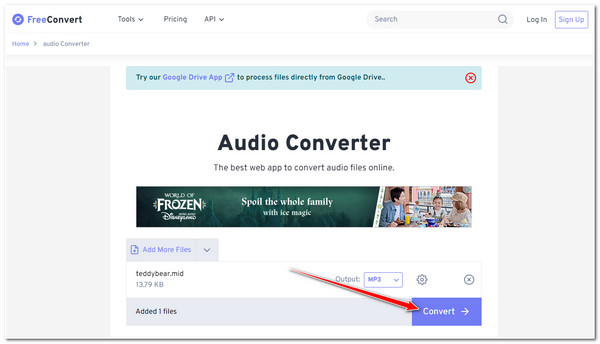
4. Audio Konverter
Et andet onlineværktøj, du kan bruge til at konvertere MIDI til MP3 eller MP3 til MIDI er Audio Convert. Dette værktøj tilbyder en brugervenlig brugergrænseflade og en nem at udføre konverteringsproces. Desuden er den også udstyret med output tweaking muligheder, der lader dig ændre kvaliteten, sampling rate, kanal osv. Denne online MIDI til MP3 konverter har dog også en reklame.
Trin 1.Søg og få adgang til det officielle websted "Audio Convert MIDI to MP3 Converter". Klik derefter på knappen "UPLOAD .MID" og vælg den MIDI-lydfil, du vil konvertere.
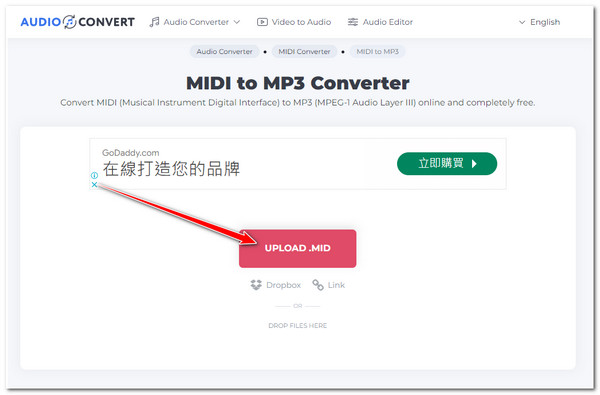
Trin 2.Klik derefter på knappen "Indstillinger" og juster følgende muligheder. Klik derefter på "CONVERTER" for at begynde konverteringsoperationen. Til sidst skal du klikke på "DOWNLOAD", når det er færdigt.
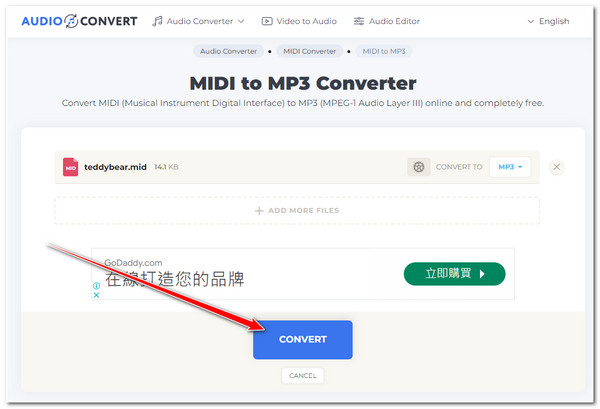
5. Online Konverter
Den sidste online MIDI til MP3 konverter værktøj anbefaling er Online Convert. Selvom dette onlineværktøjs interface kan se almindeligt ud, er det nok til at imødekomme dine MIDI til MP3-konverteringsbehov. Det understøtter også en batch-konverteringsproces og output tweaking muligheder. Her er de enkle trin for dig at transformere MIDI til MP3:
Trin 1.Besøg det officielle websted "Online Convert MIDI to MP3". Træk og slip derefter "MIDI"-filen til værktøjets drop-filområde.
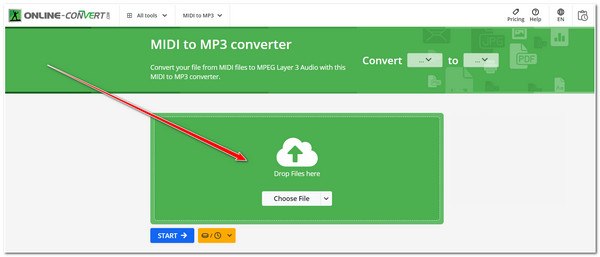
Trin 2.Dernæst kan du justere outputtets bitrateværdi, frekvens, kanaler osv., hvis du vil. Klik derefter på knappen "START" for at ændre dit MIDI-format til MP3.
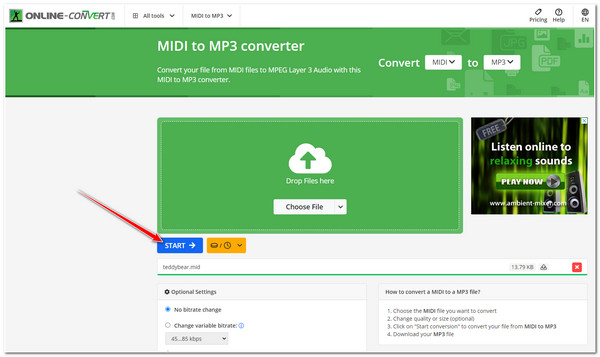
Bonustips til redigering og forbedring af konverteret MP3-lyd
Hvis du allerede har konverteret din MIDI til MP3 og ønsker at redigere eller forbedre den, kan du bruge AnyRec Video Converter! Dette værktøj er infunderet med forskellige lydredigeringsfunktioner, der gør det muligt for dig at ændre og forbedre din lyd. Den understøtter muligheden for at forbedre lydstyrken på din lyd til 100% lydstyrke og ændre dens forsinkelse. Desuden kan den også konvertere lydfiler til MP3, WAV, AAC, FLAC og mere med forbedret lydkvalitet!

I stand til at trimme, komprimere, forbedre lyd efter konvertering af MIDI til MP3.
Forbedre din MP3-outputs bitrate op til 64kbps og samplingshastighed til 44100 Hz.
Angiv mange forudindstillede indstillinger for forskellige enheder for at eksportere MP3-filer.
Understøtter også FLAC, ALAC, WAV, AAC og flere lydformater til eksport.
100% Sikker
100% Sikker
FAQs
-
Kommer MIDI med en høj lydkvalitet?
Nej. MIDI i sig selv har ikke en høj lydkvalitet. MIDI-filer indeholder kun instruktioner om, hvordan de vil blive afspillet på forskellige enheder, så de er ikke nedarvet til at have en høj lydkvalitet.
-
Giver konvertering af MIDI til MP3 output af høj kvalitet?
Ja. Konvertering af MIDI til MP3 kan give output i høj kvalitet, men dette afhænger af de anvendte konverteringsindstillinger. Outputtet vil have en høj lydkvalitet, hvis konverteringsindstillingernes samplerate og bitrate er indstillet til deres højeste mulighed eller værdi.
-
Er MP3 det bedste lydformat til at konvertere MIDI?
MP3 ville være det bedste format til at konvertere MIDI, hvis du taler om kompatibilitet og små filstørrelser. FLAC og WAV ville dog være de bedste outputformater, hvis du taler om kvalitet.
-
Er MConverter sikker at bruge?
Ja. MConverter hævder, at det tilbyder en sikker konverteringstjeneste. Baseret på deres officielle hjemmeside bruger de industristandard krypteringsmetoder til at overføre dine filer. I øvrigt,
-
Hvorfor tager Zamzar så lang tid at uploade en MIDI-fil?
En grund til, at Zamzar tager lang tid at uploade en MIDI-fil, er en langsom internetforbindelse. Derudover kan Zamzar i øjeblikket opleve høj trafik eller tekniske problemer. Du kan prøve flere gange at konvertere MIDI til MP3.
Konklusion
Der har du det! Det er de syv pålidelige og testede måder at konvertere MIDI til MP3. Gennem dem kan du gøre din MIDI spilbar på tværs af forskellige platforme, let redigerbar og ensartet i kompatibilitet og kvalitet! Antag, at du vil redigere og forbedre det output, du har erhvervet fra MIDI til MP3-konverteringsprocessen. I så fald kan du bruge AnyRec Video Converter! For at finde ud af mere om dette værktøj kan du besøge dets officielle hjemmeside, downloade det og bruge det i dag. Du kan også dele det med dine venner!
100% Sikker
100% Sikker
